Este artículo te mostraremos los elementos que te ayudarán a personalizar el Flujo de Costos de Envíos en la plataforma de Multivende para Mercado Libre.
Las principales funciones de Multivende que te ayudarán a personalizar tu flujo de costos de envíos para Mercado Libre son:
Clases de envío
Desde el menú de Multivende, navega a Configuración > Despachos > Clases de envío > Configurar.


Recuerda que debes tener por lo menos una Clase de envío para cada categoría de producto con el mismo precio de envío.
Nota: Te recomendamos utilizar el nombre para las Clases de envío según la categoría de producto, recuerda que esa es una información interna, para la cual el cliente final no tiene acceso.
Para saber cómo crear, eliminar y editar tus Clases de envío, haz clic aquí .
Mensajeros
Desde el menú de Multivende, navega a Configuración > Despachos > Couriers > Configurar.

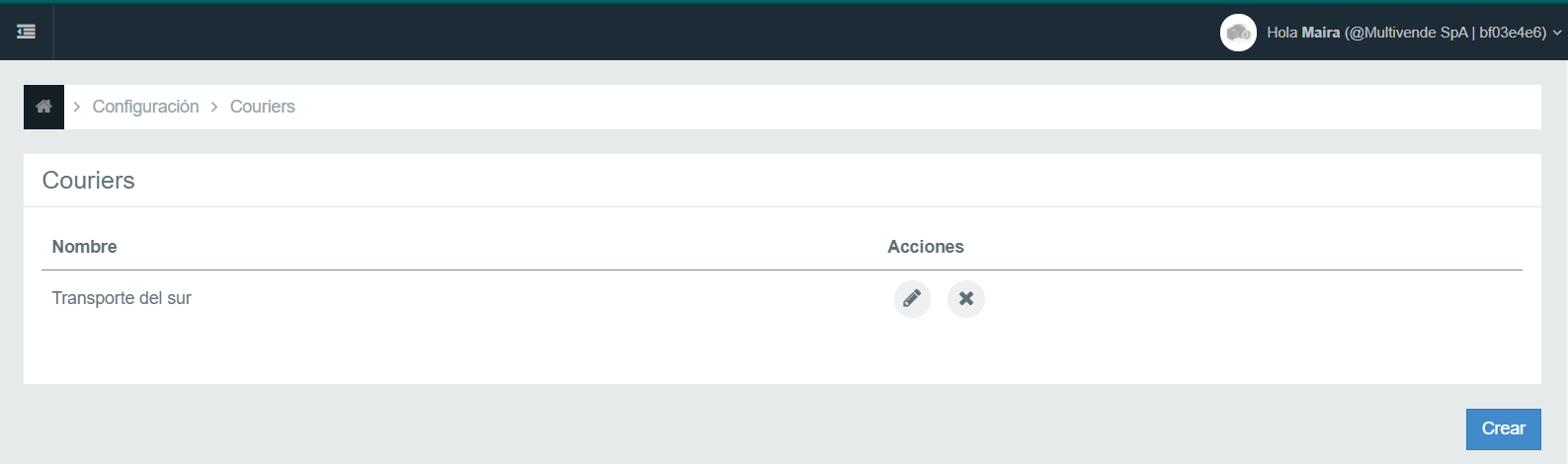
Puedes adicionar uno o más Couriers de acuerdo a tus productos y a las empresas de transporte con las que trabajas.
Para saber como crear, editar y eliminar tus Couriers, haz click aquí.
Zonas de Envío
La siguiente etapa para tener un Flujo de Costo de Envío personalizado es adicionar las Zonas de Envío para tus productos.
Desde el menú de Multivende, navega a Configuración > Despachos > Clases de envío > Configurar.

Recuerda que puedes mapear por región, ciudad, comuna o zona. Para optimizar la plataforma, te recomendamos agrupar las ubicaciones que tienen el mismo precio de despacho.
Para saber como crear, eliminar y editar tus Zonas de envío, haz click aquí.
Ahora que ya conoces los elementos más importantes te mostraremos cómo puedes configurar tus personalizaciones para el flujo de tus costos de envío.
Configurar la clase de Envío de tu producto
La configuración consiste en seleccionar la Clase de Envío para cada producto en el Listado de productos. Para eso, haz click en la pestaña Catálogo >Listado de productos > Editar.

En el paso 1, que corresponde a la Información del producto, selecciona la clase de envió que desees.

Importante: Recuerda que los costos de envíos solo se ven reflejados para productos con la configuración "otras formas de envío por mi cuenta" (que no sea mercado envíos).
Configurar la clase de Envío de tu producto
El paso final es llenar la configuración de la sincronización de Envío en Mercado Libre. Además, es importante habilitar los costos relacionados con esa conexión.
¡Felicitaciones, tus flujos de costos de envío fueron personalizados según tus criterios!
Si tienes dudas contáctanos en help@multivende.com y estaremos ¡felices de ayudarte!
Equipo Merchant Success Multivende
